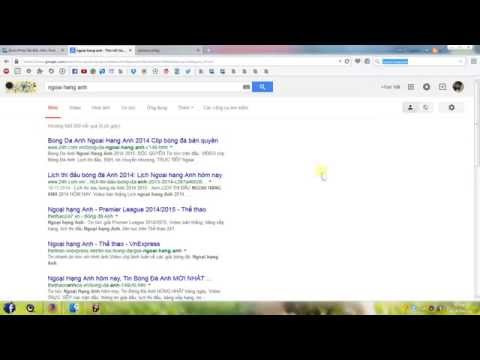Bạn có muốn chạy XP Mode không, nhưng thích VirtualBox của Sun để ảo hóa? Nhờ có plugin VMLite miễn phí, bạn có thể nhanh chóng và dễ dàng chạy XP Mode trong hoặc bên cạnh VirtualBox.
Hôm qua, chúng tôi đã giới thiệu cho bạn một phương pháp cài đặt XP Mode trong VirtualBox, rất tiếc trong trường hợp đó bạn mất kích hoạt của XP và không thể kích hoạt lại nó. Hôm nay chúng tôi chỉ cho bạn một phương pháp đã thử và đúng để chạy chế độ XP trong VirtualBox và tích hợp nó với Windows 7.
Lưu ý: Bạn cần có Windows 7 Professional hoặc cao hơn để sử dụng XP Mode theo cách này.
Cài đặt chế độ XP
Đảm bảo bạn đã đăng nhập bằng quyền Quản trị viên cho toàn bộ quá trình. Điều đầu tiên bạn cần làm là cài đặt XP Mode trên hệ thống của bạn (đường dẫn phía dưới). Bạn không cần cài đặt Windows Virtual PC.


Cài đặt VirtualBox
Tiếp theo, bạn sẽ cần cài đặt VirtualBox 3.1.2 trở lên nếu chưa cài đặt. Nếu bạn cài đặt phiên bản VirtualBox cũ hơn, hãy đảm bảo cập nhật nó.


Chọn hộp bên cạnh Luôn tin tưởng phần mềm từ “Sun Microsystems, Inc.” sau đó nhấp vào Cài đặt.


Cài đặt Plugin Chế độ VMLite XP
Điều tiếp theo chúng ta cần cài đặt là Plugin Chế độ VMLite XP. Một lần nữa Cài đặt rất đơn giản sau trình hướng dẫn cài đặt.











Tích hợp với VirtualBox
Vì chúng tôi đã cài đặt Plugin VMLite, khi bạn mở VirtualBox, bạn sẽ thấy nó được liệt kê là một trong các máy của bạn và bạn có thể khởi động nó từ đây.

Ở đây chúng ta thấy VMLite XP Mode chạy trong Sun VirtualBox.

Tích hợp với Windows 7
Để tích hợp nó với Windows 7, nhấp vào Machine Seamless Mode…






Phần kết luận
Đây là một cách rất khéo léo để chạy XP Mode trong VirtualBox trên bất kỳ máy nào không có Ảo hóa phần cứng. Phương pháp này cũng không làm mất kích hoạt Chế độ XP và thực sự rất dễ thiết lập.
Nếu bạn thích VMware (như chúng tôi), Kiểm tra cách chạy XP Mode trên các máy không có khả năng ảo hóa phần cứng, và cũng làm thế nào để tạo một XP Mode cho Vista và Windows 7 Home Premium.
Liên kết
Tải xuống chế độ XP
Tải xuống VirtualBox
Tải xuống Plugin Chế độ VMLite XP cho VirtualBox (Yêu cầu đăng ký trang web)